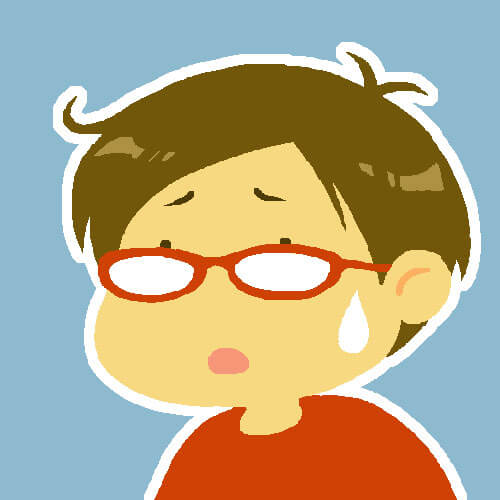ノートパソコン(ラップトップ)にするか、タブレット+キーボードにするか悩んでSurfaceGoを買った有川 です。
今回は、「ブログで稼いだお小遣いで買ったものをレビューする」記事です!
私が買ったものはこちら!
Surface Go
+
タイプカバー

というあなたにも、ぜひ読んでほしいです♪
もちろん、普通に仕事に使ったりプレイベートに使ったりするあなたにも!
初心者目線でメリット・デメリットをお伝えします。
目次
0.私のSurfaceの使いみち~このためにSurfaceにしました~
私のSurfaceの使用用途は↓こんな↓感じ。
- 外でブログの記事執筆
- タブレットとして本職に使用
- デスクトップで作業中にYouTube聞き流し
一番は、
外でブログ執筆作業をしたい!!!
ということでした。
なので、購入してからも、使ってるソフト?アプリ?は主に3つです。
- WordPress
- YouTube
- エクセル・ワード作業
上記をほぼ同時に使用してます。
なので、
WordPressで記事執筆しながら、裏でYouTube聞きたい!見たい!
という場合は、Surfaceくんオススメです。
まあ、YouTube再生のサクサク度合いはネット環境依存が大きいですが(笑)
バッテリーのみの稼働時間
正確に測ったことがないのですが、
上記3つを同時に使っていても、フル充電の状態から使って、8時間ぐらい…かな?
wifi状況などでも変わってくると思います。
1.Surface Goはどんなパソコン?
| サイズ | 9.65 x 6.90 x 0.33 インチ (245 x 175 x 8.30 mm) |
| 重さ |
|
| バッテリー | Wi-Fiタイプ: 最大約 9 時間の動画再生が可能 |
詳細は公式HPを見ていただくとして…
持ち運ぶためには
重さが重要!!
ってことで、実機をビック◯メラに見に行って、持ってみました。
そんときは「軽い!!」と思ったんですが、
ちょいと重さを感じる
が、他のラップトップに比べたら軽い…気もする(笑)
はやりのMacBookとかはもっと軽いのかな。
(調べたら920gだったから、SurfaceGo+タイプカバーのほうが軽かった)
何より、サイズ感がいい。
大きすぎず、素敵。
2.Surface Goのメリット
- タブレットにもなる
- 意外とキーボードが静かで叩きやすい
- どこにでも立つ
- キーボードが光る
まずは、タイプカバー(=キーボード。Surfaceはこれがカバー代わりに画面を覆ってくれます)を外せるので。
というよりも、SurfaceGo自体は、タブレット端末なんですよね。
んで、そこに付属品のタイプカバーをつけることでパソコンっぽくしているだけで。
なので、「タブレットにもなる」ってのは本来おかしいんですけど(笑)
自分は、基本タイプカバーつけて使ってるので、
タブレットの姿のほうがオマケ的なところあります。
が、このタブレットにもなるとういのが重要で。
デスクトップの横に立たせておくことで、
SurfaceでYouTube流しながら、デスクトップで作業する…
なんていう、デュアル画面的使い方もできちゃうんだ!!!
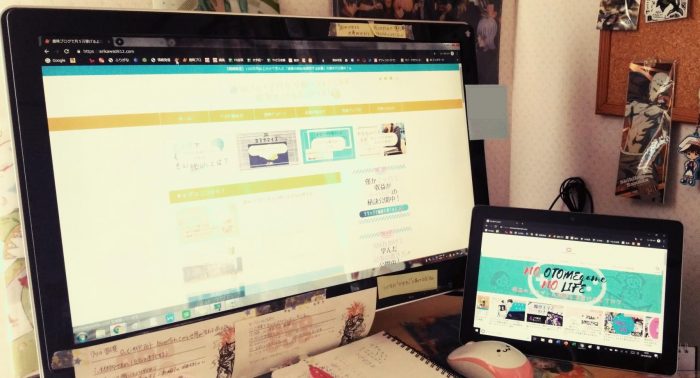 趣味全開のPc環境ですみません;
趣味全開のPc環境ですみません;Surfaceくんをデスクトップと連携させれば完全にデュアル画面になるけどね!(そこまではしてない)
そして、タイプカバー(キーボード)。
私はたたき心地、結構気に入ってます(*’ω’*)
デスクトップのキーボードより沈みが少ない分、音も静かというか。
軽く叩けるので好きです。
矢印がシフトの近くにあるので、時々押し間違えますけどww
どこにでも立つ、というのは。
Surface本体背面を開く?ことができるので、自立するんですね。
iPadとかだと、カバーをつけることで自立させると思いますが、
Surfaceくんは、自分の背面を使って、自立できるようになってます。

それで、この開きの角度がほぼ180度で。(さすがにぴったり付けるのは無理)
カチッってストッパーであるわけじゃないので、
どの角度でも止められます。
新幹線の座席についてる狭い机でも。
膝の上でも。
どこでも!自立してくれる!!
すばらしい。
最後に、暗がりで作業する人向けに。
キーボードが光るんです!!!(3段階)

他のキーボードも光るのかもしんないけどね!
この機能があることを知った時(使い始めてしばらく知らなかったw)
改めてSurfaceにしてよかったと思ったね!!
3.Surface Goのデメリット
- USBがタイプCしかない
- 専用充電アダプターでしか充電できない
USBが最新のタイプCしかついてません。
だからこそのスマートさなんですが、ちょいと不便。
変換アダプターでも買えばいいんですけど、
その代わり(?)マイクロSDは入るようになっています。
そして、アップル製品なら基本はどれでも同じ充電器(
(その互換性が魅力でもありますから)
surfaceは専用の充電アダプターしか使うことができません
ひとつフォローするなら、
その充電器の接続が、
磁石でぴたっ!とくっつくようになってるのは、オサレです(笑)
4.総評
思い切って買ってよかった!
と、いうのが私の結論です。
本体と、キーボードで9万ぐらいふっとびましたがww
ちなみに、私はマウスとタッチペンは買ってません。
買う前は
ラップトップにするか、
surfaceGoのようなタブレットにキーボードを取り付ける
でも、とにかく持ち運びの軽さと、
結果軽さはそこまで「かるぅ!!」ってなんてないですけどww
でも、コンパクトなので、
キーボードも赤と青と黒があって、
赤のボルドーワイン?なんだ、渋い赤?紅?(適当w)
ちょっとくすんだ赤なのがカッコよくて、実機見た時に「
今度は国外旅行へもっていくつもりなので、
そこでも使ってみます(`・ω・´)ゞ
またその辺もレポートしますね~♪
購入にあたって、何か気になる点があれば、
お気軽に↓のコメント欄からどうぞ!
暇人なので割とすぐに返信します。
では、ここまでお読みくださりありがとうございました!
また次の記事でお会いしましょう♪
↓私がブログ開始1年目、収益ゼロだったときの話(*’ω’*)↓